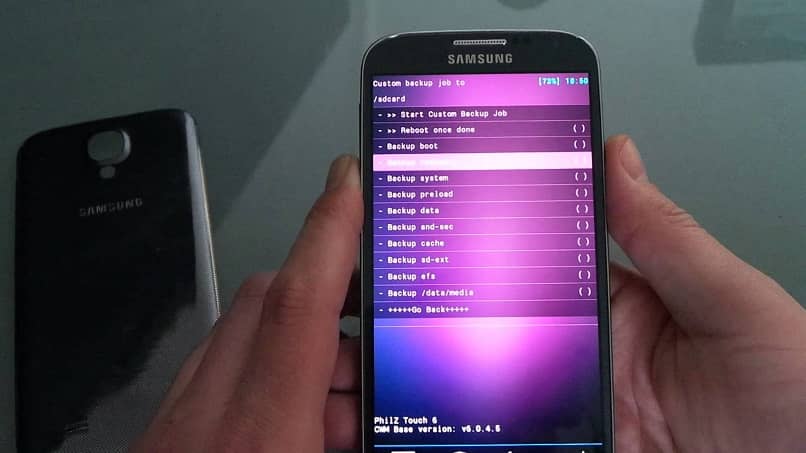
Voi olla puhelimemme alkaa antaa virheitä päivitetyn Android-matkapuhelimen ROM-levyn uusimpaan versioon. Joten se käynnistyy uudestaan ja uudestaan, ei käynnisty tai haluamme vain palata ROM: n edelliseen versioon. Tämän korjaamiseksi meidän on ensin tiedettävä ROM-levyistä.
Mikä se on, mihin se on tarkoitettu, miten se toimii ja minkä tyyppisiä ROM-muistia siellä on? ROM-levyjä on periaatteessa 2 erilaista: varasto-ROM ja mukautettu ROM-muisti; ensimmäinen on se, joka tulee tehtaalta Androidin kanssa ja toinen on räätälöity.
Tänään keskitymme varasto-ROM: iin; tämä tulee Android-laitteemme mukana. Koska sen avulla voimme palauttaa kopion Android-käyttöjärjestelmästä ja kaikki meillä olevat tiedot ja asetukset; sovelluksen avulla Palautus Philz Touch.
Kuinka voit palauttaa kopion Android-käyttöjärjestelmästä?
Ensin sinun on tehtävä varmuuskopio kaikista tiedostoista Android-matkapuhelimellasi. Kopion koko riippuu siitä, mitä sinulla on tiedostossa. Kuinka siirryt palautustilaan? Käytät äänenvoimakkuuspainiketta ja virtapainiketta, painat niitä samanaikaisesti; Logolla varustettu näyttö käynnistyy, mutta jonkin ajan kuluttua näet Recovery Philz Touch -valikkovaihtoehdot.
Play Kaupasta voit myös ladata joitain sovelluksia, joiden avulla voit siirry palautustilaan nopeammin ja ilman painikkeita. Valikko on erittäin helppo lukea, löydät erilaisia vaihtoehtoja, mutta meitä kiinnostaa pääasiassa ”varmuuskopiointi ja palautus” ja se, jonka avulla voimme ”pyyhkiä” tai nollata.
Valikossa saat vaihtoehdon ”varmuuskopiointi ja palautus”, kirjoitat sinne ja valitset vaihtoehdon ”varmuuskopiointi SD-kortille”, kopio alkaa tuottaa välittömästi, näyttö näyttää etenemispalkin varmuuskopioinnin aikana. plus koko.
Kun olet käynnistänyt puhelimesi uudestaan uudelleenkäynnistysvaihtoehdosta, jonka saat valikosta, matkapuhelimesi käynnistyy normaalisti, koska et ole tehnyt mitään muutoksia.
Siirry tiedostojen hallintaan ja sisäiseen muistiin löydät Clockworkmod-kansion, josta löydät tekemäsi varmuuskopion sisältävän alikansion tai minkä tahansa muun aiemmin tekemäsi varmuuskopion.
Nyt kun puhelimen varmuuskopiointi on valmis, palaamme palautus Philz Touch -valikkoon; sieltä voit nollata matkapuhelimesi ja poistaa siten kaikki elementit, jotka saattavat vaikuttaa puhelimeesi.
Kirjoita vaihtoehto ”varmuuskopiointi ja palautus”, siellä voit valita ”palauta SD-kortilta” tai ”palauttaa USB: ltä”; mutta sinun on liitettävä USB, jotta voit purkaa kopion sieltä. Varmuuskopiona olevat kansiot näkyvät ja valitset palautettavan kansion.
Muista, että ”palautus” -aika riippuu varmuuskopioitujen tietojen määrästä. Sitten käynnistät puhelimen uudelleen tai käynnistät sen uudelleen; Se kestää jonkin aikaa, koska järjestelmä päivitetään ja siinä kaikki.
Nyt puhelimellasi on sama ROM; eli samoilla sovelluksilla, tiedostoilla, kuvilla jne. Ja parasta on, että olet jo poistanut kaikki siellä olevat piilotetut roskapostitiedostot.
Vinkkejä Recovery Philz Touchin käyttöön
- Varmista, että olet asentanut Recovery Philz Touchin uusin versio laitteellasi. Sama versio palauttamisesta philz touch ei ole yhteensopiva kaikkien Android-laitteiden kanssa.
Kun teet varmuuskopion:
- Puhelimesi akun varaustason tulisi olla yli 50%, koska se estää puhelinta sammumasta prosessin aikana, se olisi kohtalokasta.
- Varmista ennen varmuuskopion tekemistä, että sinulla on valitsi älypuhelimesi USB-virheenkorjausruudun. On suositeltavaa tehdä pyyhi välimuisti ja pyyhi dalvik välimuisti, jotta voit tehdä virheettömän palautuksen.

Kuten olemme jo maininneet, voit tehdä varmuuskopion SD-kortille tai laitteelle USB käyttämällä sovitinjohtoa, jonka avulla voit liittää sen matkapuhelimeen. Huomaa seuraava:
- Tarkista, että SD-kortin tila on riittävä, jos päätät tehdä varmuuskopion siellä.
- Kopioi varmuuskopiotiedot myös tietokoneellesi.
- Se on erittäin hyvä vaihtoehto, jos sinulla on kopio ROM-levyltäsi, tällä tavalla estät tietojen menetyksen tai sovellusten ja tiedostojen monimutkaisen palautuksen.
Jos päätät tehdä varmuuskopion, voit tehdä nämä pienet ohjeet ja ehdotukset palauta kopio Android-käyttöjärjestelmästä Ei ongelmaa.